| Vi bestræber os på at have vores hjemmeside på så mange sprog som muligt, dog er siden lige nu maskinoversat ved hjælp af Google Translate. | Luk |
-
-
produkter
-
resurser
-
support
-
firma
-
-
Startside
-
Ressourcer
- Blog
- Fix Windows 10 FryseproblemerFix Windows 10 Freezing Issues
Fix Windows 10 FryseproblemerFix Windows 10 Freezing Issues
Ved Chris Maj 22, 2019Ingen TagsNo Comments
Løs Windows 10 Fryseproblemer:
Kan jeg ikke få det arbejde udført på grund af at systemet fryser?
Irriterende, ikke?
Dette problem er ikke nyt for mig. Første gang jeg har migreret og opgraderet til Windows 10, har jeg oplevet problemer, herunder denne.
Her er de ting, jeg har anvendt for at løse dette problem.
Trin 1: Frakobl dine enheder

Prøv at frakoble alle dine eksterne USB-enheder, herunder mus, tastatur, mobiltelefoner og printere fra dit system. Start derefter computeren igen for at kontrollere, om de forårsager dette problem.
Hvis en bestemt enhed forårsager din computer til at fryse, kan du enten rette enheden eller udskifte den.
Trin 2: Check for defekte hardwareenheder

Den beskadigede hardware er en af de ting, der kan forårsage computerfrysningsproblemer. Når du har bekræftet, at du har en defekt enhed, skal du udskifte den specifikke enhed.
Hvis problemet fortsætter, kan du have mere end en defekt enhed.
Trin 3: Afinstaller inkompatible apps
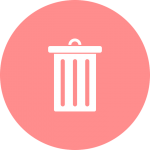
Hvis du for nylig har installeret et program på din computer, så opstår dette problem. Fjern venligst programmet ved at navigere på kontrolpanelet og kontrollere om problemet fortsætter. Hvis ja, fortsæt til næste trin.
Trin 4: Kør programmer i kompatibilitetsfunktion
Hvis du lige har opgraderet dit Windows-operativsystem, og kører dine programmer, oplever du muligvis dette problem. Jeg har oplevet det selv og har løst problemet ved at følge nedenstående trin.
1. Find programmets ikon på dit skrivebord og højreklik på det
2. Tryk på fanen Egenskaber
3. Klik på fanen Kompatibilitet
4. Marker Kør dette program i kompatibilitetstilstand for valgmulighed
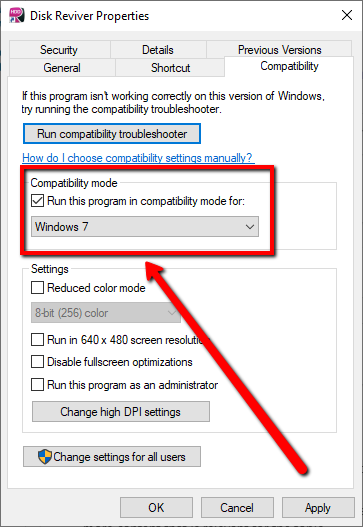
5. Vælg den version af Windows, der skal bruges til din app
6. Klik på Anvend og gem
7. Afslut grænsefladen og se om dette løser problemet
Trin 5: Scan med SFC til at reparere korrupte systemfiler
Tilfældige fryser på Windows 10 forekommer nogle gange, når dine systemfiler bliver beskadiget eller mangler. For at få det rettet, følg nedenstående trin.
1. Gå venligst til start og skriv CMD
2. Højreklik på Kommandoprompt og vælg Kør som administrator
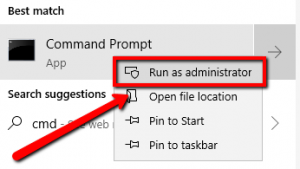
3. På CMD, skriv venligst teksten nedenfor:
sfc / scannow
4. Tryk derefter på Enter
5. Vent på, at scanningen gennemføres
Trin 6: Deaktiver uønskede programmer
Der er mange ubrugte apps, du vil opdage på din computer, og deaktivere dem kan muligvis løse dette problem.
1. Klik på din Start-knap og vælg Indstillinger
2. Vælg fanen Privacy
3. På sideindstillingerne ruller du ned til sluttsektionen, der hedder Baggrundsapplikationer , og markerer den
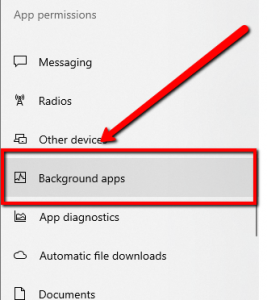
4. Find og deaktiver alle uønskede apps, som du ikke bruger
Trin 7: Kør et Disk Cleaner-program
En af grundene til, at du oplever dette problem, kan skyldes, at din disk er enten beskadiget eller har brug for en vis løsning.
Hvis ovenstående trin er en kompliceret, kan du prøve vores helt egen Disk Cleaner, der kan løse disk problemer, og dermed løse fryseproblemer.
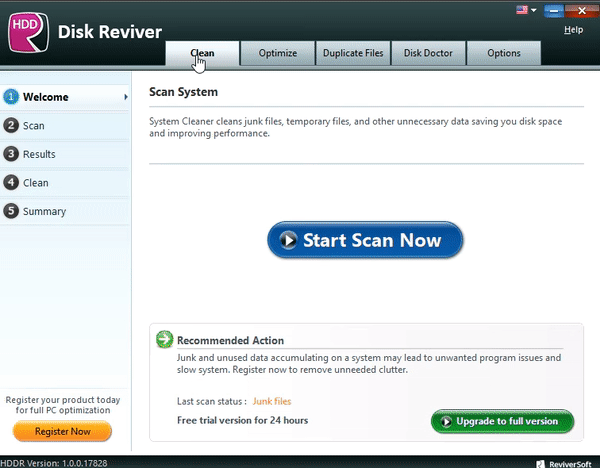
Disk Reviver søger og scanner din computer, hvis det registrerer diskproblemer, vil programmet automatisk rette dem.
Ikke kun det, Disk Reviver har mange funktioner og funktioner, som kan hjælpe med at forbedre diskens ydeevne.
Jeg håber det hjælper!
Was this post helpful?YesNoGratis Driver Opdateringer
Opdater dine drivere på mindre end 2 minutter for at nyde bedre PC ydeevne - Gratis.
Gratis Driver Opdateringer
Opdater dine drivere på mindre end 2 minutter for at nyde bedre
PC ydeevne - Gratis.
Fandt du ikke dit svar?Stil et spørgsmål til vores fællesskab af eksperter fra hele verden og få svar på ingen tid overhovedet.most relevant nylige artikler Firma| Partnere| EULA| Juridisk bemærkning| Sælg/del ikke mine oplysninger| Administrer mine cookiesCopyright © 2026 Corel Corporation. Alle rettigheder forbeholdt Brugsbetingelser | Privatliv | CookiesFastgør det på Pinterest
-